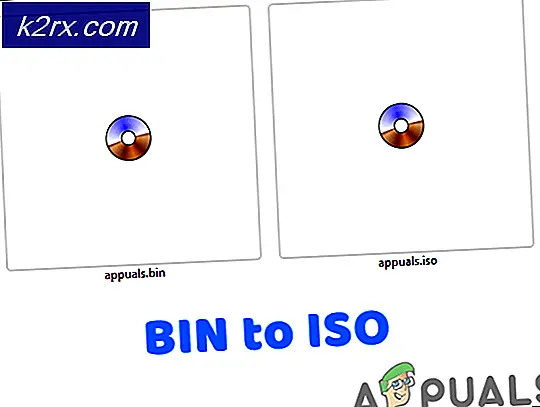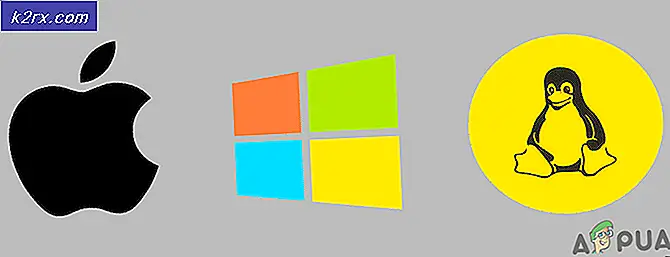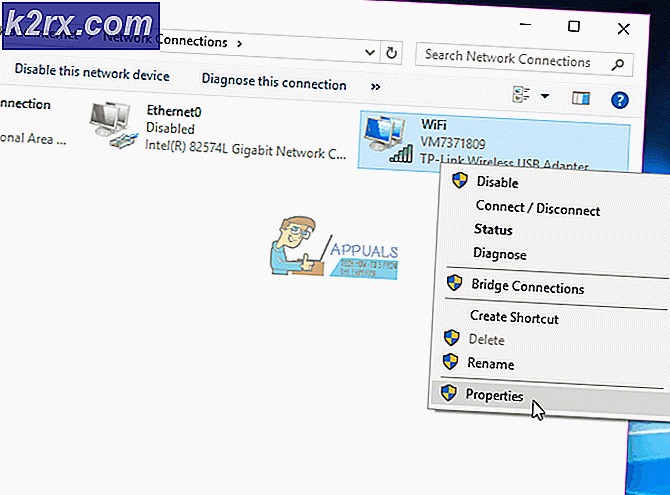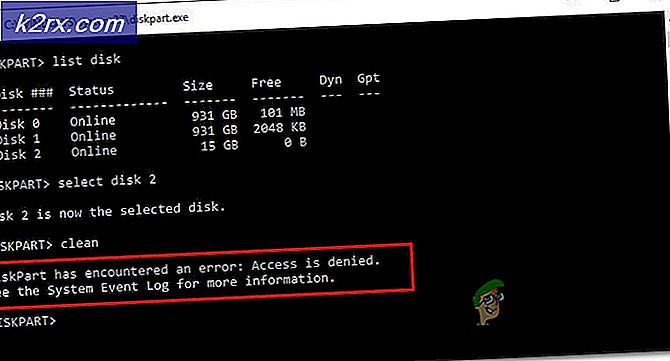Fiks: Skyggespill Ikke opptak
ShadowPlay er en del av GeForce Experience 3.0, som gjør at du umiddelbart kan spille inn spill på 60FPS for de siste 20 minuttene. Du kan også kringkaste en livestream Twitch eller YouTube ved ulike oppløsninger. Det har vært tilfeller hvor brukere ikke har oppdaget spill med ShadowPlay, selv når de er i fullskjermmodus. For noen brukere registrerer spillet ikke når hurtigtangene er aktivert.
Dette problemet kommer som et resultat av at Streamer-tjenesten ikke kjører riktig, ShadowPlay er ikke i stand til å oppdage noen spill i fullskjermmodus, og forstyrrelser fra enkelte programmer. I denne artikkelen ser vi hvor bra vi kan få alle ShadowPlay til å spille inn et spill uten feil.
Metode 1: Start NVIDIA Streamer-tjenesten på nytt
Som sagt tidligere, hvis ShadowPlay ikke registrerer, bør du sjekke denne tjenesten og sørge for at den kjører, eller du kan bare starte den på nytt.
- Trykk på Windows + R- tastene på tastaturet for å åpne kjøreprompten. Skriv tjenester. msc og trykk Enter for å åpne tjenestekonsollen.
- I Tjenester-vinduet, søk etter Nvida Streaming Service og dobbeltklikk på det. Sett oppstartstypen til Automatisk, og start tjenesten hvis den er stoppet. Du kan også høyreklikke og velge Restart for å være ekstra sikker på at tjenesten kjører riktig.
- Prøv å åpne opptak med ShadowPlay ved hjelp av hurtigtangene for å bekrefte om det fungerer.
Metode 2: Tillat Desktop Capture
Ofte kan GeForce ikke på riktig måte oppdage om et spill er i fullskjermmodus, og vil derfor ikke registrere. Prøv å tillate desktopopptak, slik at skjermen blir innspilt uansett modusen.
- Åpne ShadowPlay og klikk på Preferences
- Under Overlegg-delen, merk av for Tillat skrivebordsbilding under skrivebordsbildet.
- Åpne et spill og aktiver de tildelte hurtigtaster for å starte opptaket på skrivebordet.
Metode 3: Slå av Twitch
Twitch er en streaming tjeneste som gjør at GeForce-brukere kan streame til sine venner og familie. Prøv å deaktivere Twitch, som mest sannsynlig kan forstyrre ShadowPlays opptaksfunksjon. Du kan prøve å slå Twitch midlertidig for å se om du kan ta opp.
PRO TIPS: Hvis problemet er med datamaskinen eller en bærbar PC / notatbok, bør du prøve å bruke Reimage Plus-programvaren som kan skanne arkiver og erstatte skadede og manglende filer. Dette fungerer i de fleste tilfeller der problemet er oppstått på grunn av systemkorrupsjon. Du kan laste ned Reimage Plus ved å klikke her- Åpne ShadowPlay og klikk kategorien My Rig og velg ShadowPlay . Dette vil hente opp innstillingene.
- Sørg for at ShadowPlay er aktivert, og sett deretter modusen til Manuell .
- Gå over til Konto- delen (Logg inn ) og logg ut fra Twitch.
- Åpne et spill og prøv å åpne opptak med ShadowPlay ved hjelp av hurtigtangene for å bekrefte om det fungerer.
Metode 4: Bytt til fullskjermmodus
De fleste spill gir deg muligheten til å spille i grenseløs modus eller fullskjermmodus. Som standard spilles spill inn i fullskjermmodus, så prøv å bytte til fullskjermmodus fra spillinnstillingene eller trykke F11 for andre applikasjoner som Chrome, VLC osv.
Du kan også starte spillet fra selve programmet GeForce Experience, som starter spill i selve fullskjermbildet.
Metode 5: Oppdater GeForce Experience
Hvis du er i Beta-versjonen av GeForce Experience eller en gammel versjon, bør du oppdatere den ved å bruke følgende trinn:
- Trykk på Windows + R for å åpne kommandoprompten, skriv inn appwiz.cpl og klikk OK .
- I programvinduet, se etter Nvidia GeForce Experience fra listen over installerte applikasjoner og dobbeltklikk på den, og følg deretter avinstalleringsinstruksjonene. Du kan også velge å fjerne flere NVIDIA-programmer, men husk å installere dem på nytt fra nettstedet.
- Besøk denne nettsiden og last ned GeForce Experience derfra.
- Åpne et spill og prøv å åpne opptak med ShadowPlay ved hjelp av hurtigtangene for å bekrefte om det registreres.
Metode 6: Aktiver privatkontroll
Noen brukere la merke til at personverninnstillingen for deling av skrivebordet ble slått av etter en oppdatering. Dette deaktiverer hurtigtaster og i sin tur opptaket. Du må veksle Privacy Control igjen for å tillate desktop capture.
- Åpne ShadowPlay og klikk kategorien Innstillinger og klikk deretter Generelt i øverste høyre hjørne. Dette vil hente opp innstillingene.
- I den generelle delen finner du alternativet Share som du skal slå på .
- Etter å ha gjort dette, bør du kunne spille inn spill ved hjelp av hurtigtangene.
PRO TIPS: Hvis problemet er med datamaskinen eller en bærbar PC / notatbok, bør du prøve å bruke Reimage Plus-programvaren som kan skanne arkiver og erstatte skadede og manglende filer. Dette fungerer i de fleste tilfeller der problemet er oppstått på grunn av systemkorrupsjon. Du kan laste ned Reimage Plus ved å klikke her